ال اسم النطاقات ميزة تجعل من السهل الاتصال / استخدام البيانات المصدرمجموعة في الصيغ والوظائف دون الحاجة إلى تحديد البيانات المصدر مجموعة باليد. إذا كنت قد بدأت للتو في استخدام Excel ، فربما تعلم أن Excel يتطلب منك تحديد نطاق البيانات من أجل تطبيق الصيغ والوظائف لإنتاج النتائج المطلوبة. نظرًا لأن تحديد نطاق البيانات بأكمله قد يكون مملاً للغاية ، يمكنك استخدام ميزة "نطاقات الاسم" لإعطاء اسم مناسب لنطاق البيانات المحدد ، ثم استخدامه في صيغ للإشارة إلى مجموعة البيانات المصدر. يوفر Excel 2010 ، تمامًا مثل الإصدارات السابقة ، طريقة سهلة لتسمية نطاق بيانات. كل ما يتطلبه الأمر هو تحديد نطاق البيانات الذي ترغب في تقديم اسم له ، وتحديد نطاق الاسم الخاص به. بمجرد الانتهاء من ذلك ، يمكنك الاتصال بمجموعة البيانات في أي مكان في مصنفك حسب اسمه بدلاً من نطاق البيانات المصدر. سنشرح في هذا المنشور كيف يمكنك تحديد نطاق اسم جديد في جدول البيانات الخاص بك.
للبدء ، حدد مصدر البيانات الذي تريدهترغب في إنشاء نطاق اسم. يمكنك تحديد الخلايا متجاورة وكذلك غير متجاورة. إذا كنت ترغب في تحديد مصدر البيانات بشكل غير متواصل ، فاضغط مع الاستمرار على مفتاح Ctrl ثم حدد الخلايا التي تريد تضمينها في نطاق الاسم. بمجرد الانتهاء من ذلك ، انتقل إلى مربع الاسم ، ثم اسم مصدر البيانات. هذا سوف يحدد نطاق الاسم. يوصى بالتحقق من نطاق الاسم بعد إنشاء واحد ، بحيث يمكنك استخدامه في الصيغ والوظائف ، دون أي مشاكل.

للتحقق من نطاق الاسم ، قم بإلغاء تحديد النطاق وحدده مرة أخرى للتحقق مما إذا كان يعرض الاسم المحدد في مربع الاسم أم لا. إذا كان الأمر كذلك ، فمن الأفضل أن تذهب ، وإلا يجب عليك تحديد مصدر البيانات الصحيح أو إعادة تعريفه وفقًا للمتطلبات.

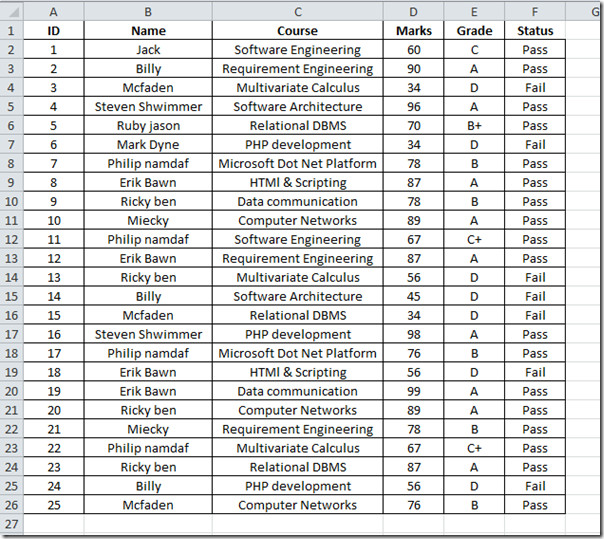











تعليقات